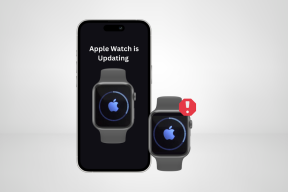Windows 7'de Ebeveyn Denetimlerinde Web İçeriği Filtresi Alın
Çeşitli / / November 29, 2021
bir yayınladık ayrıntılı ebeveyn kontrolleri kılavuzu son günlerde. Windows 7'deki ebeveyn denetimleri özelliğine bir göz atarsanız, Vista'nın bazı sürümlerinde bulunan web içeriği filtresi ve etkinlik raporlarına sahip olmadığını fark edeceksiniz.
Windows 7 PC'nizde web içeriği filtresi istiyorsanız, yüklemeniz gerekir. Windows Live Aile Güvenliği. Bu kılavuz size bunu nasıl yapacağınızı anlatır.
Windows Live Aile Güvenliğini Ayarlayın
Windows Live Family Safety, birkaç ayar yardımıyla web filtresi kurmanıza ve çocuklarınızın internetteki etkinliğini izlemenize olanak tanıyan ücretsiz bir Microsoft aracıdır.
İşte adımlar.
Öncelikle indirin ve kurun Windows Live Aile Güvenliği bilgisayarınızda. Açın ve aşağıdaki ekran görüntüsünde gösterildiği gibi bir ekran alacaksınız. Şimdi Hotmail / Windows Live oturum açma kimlik bilgilerinizi girin (Windows Live ID'niz yoksa, kaydolma bağlantısını tıklayın ve bir tane oluşturun).

Başarılı bir giriş yaptıktan sonra, size tüm kullanıcı hesaplarını gösterecektir. Yanındaki kutuyu işaretleyerek izlemek istediğiniz hesabı seçin. “Kaydet” düğmesine tıklayın.

Bir kurulum penceresi görünecektir.

Bir sonraki adımda, altta verilen familysafety.live.com bağlantısına tıklayın. Sizi Internet Explorer tarayıcısında canlı hesap aile güvenliği sayfanıza yönlendirecektir.

Aktivite raporunu görüntüle
Tarayıcınızda açılan Aile güvenliği sayfasında “Etkinlik raporunu görüntüle” seçeneğine tıklayarak çocuğunuzun tüm aktivitelerini görüntüleyebilirsiniz.

Faaliyet raporlarının ekran görüntüsü aşağıdadır. Aktiviteleri hangi tarihler arasında görmek istediğinizi belirleyip “Show Activity” butonuna tıklayabilirsiniz. Tüm raporlar üç sekmeye ayrılmıştır – “Web etkinliği, Diğer internet etkinliği ve bilgisayar etkinliği (ekran görüntüsünde gösterilmemiştir)”. Ayrıca, çocuklarınız tarafından verilen tarihler arasında kullanılan programları da gösterir.
Sol tarafta farklı sekmeler bulabilirsiniz. not edin Web filtreleme sekmesi sol bölmede. Web filtresini ayarlamak için üzerine tıklayın.

Web Filtreleme
Web sitelerini derecelendirmelere göre filtreleyebilirsiniz (Strict, basic ve özel). Bu derecelendirmeler, binlerce web sitesini inceleyen ve onlara kategoriler atayan Aile Güvenliği ekibi tarafından üretilir.
Çocuğunuzun yetişkinlere uygun içeriğe göz atmamasını istiyorsanız “Temel” kategorisini seçebilirsiniz. Ayrıca Özel kategori seçebilir ve verilen çeşitli seçenekleri işaretleyerek filtreyi uygulayabilirsiniz.

Belirli Bir Web Sitesine Nasıl İzin Verilir veya Engellenir
Ayrıca, belirli web sitelerine izin vermek veya engellemek için tercihler belirleyebilirsiniz.
Verilen kutuya sitenin adresini yazın ve yanında verilen “İzin Ver” veya “Engelle” düğmesine tıklayın. Ayrıca “Çocukların çevrimiçi dosya indirmesine izin ver” yazan bir kutu var. Bu, çocuğunuzun internetten dosya indirmesini engellemek için kullanılabilir.

Windows 7'deki ebeveyn denetimlerine fazladan bir izleme katmanı eklemek için Windows Live Aile Güvenliği'ni bu şekilde yapılandırırsınız. Yine de kusursuz bir çözüm değil ve onu atlamanın yolları var. Bununla birlikte, çocuğunuz bilgisayar konusunda bilgili değilse (çok düşük bir ihtimal 🙂), bu onun internet aktivitelerini kontrol etmenin oldukça iyi bir yoludur.